win10如何将word图标放在桌面上 Win10如何将word快捷方式固定到桌面
更新时间:2024-03-29 16:08:27作者:xiaoliu
Win10操作系统提供了许多便捷的功能,其中之一就是将常用的程序快捷方式固定到桌面上,方便用户快速访问,在Win10中,固定Word图标到桌面上只需几个简单的步骤。通过这种方式,您可以轻松地启动Word应用程序,提高工作效率。接下来让我们一起来了解如何在Win10中将Word快捷方式固定到桌面上。
具体步骤:
1.打开电脑桌面没有word文档的快捷方式。

2.打开开始菜单,点击microsoft office,在microsoft word图标上右击。
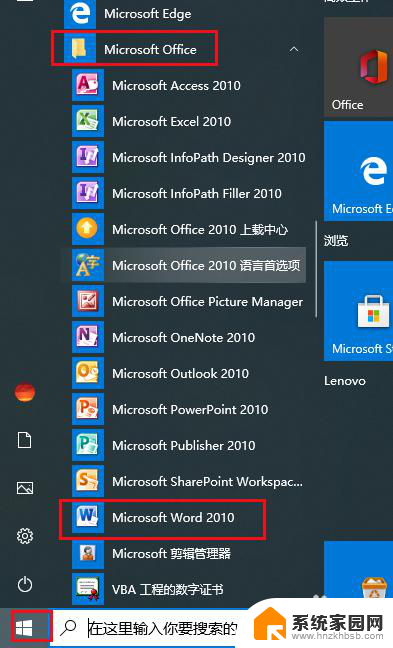
3.打开菜单,点击更多,打开文件位置。
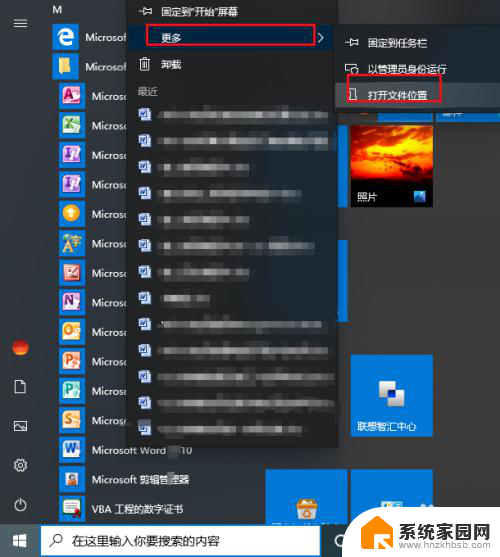
4.可以看到microsoft office程序所有图标都在这里,在word图标上右击。点击发送到,桌面快捷方式。
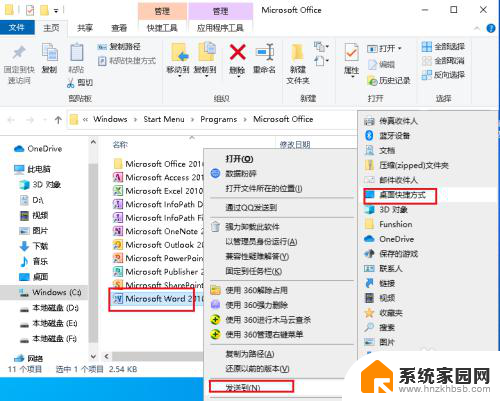
5.回到桌面word文档的快捷方式添加完成。

6.可以使用上边方法都常用的excel、PPT都添加到桌面方便使用。
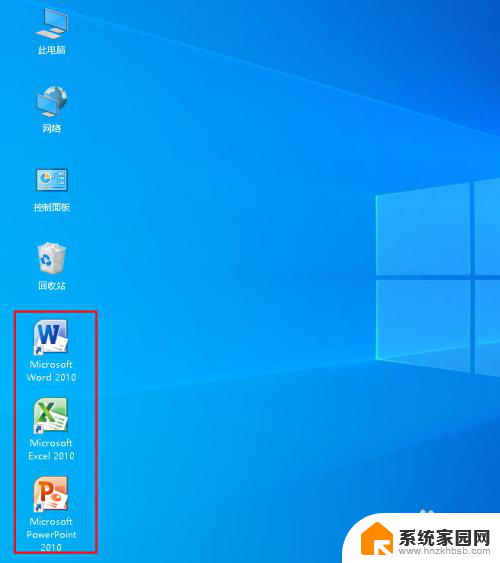
7.注意:win10系统和以前版本不一样,不能从开始菜单直接发送快捷方式。只能从程序位置文件夹发送添加。
以上就是win10如何将word图标放在桌面上的全部内容,有需要的用户可以按照以上步骤进行操作,希望对大家有所帮助。
win10如何将word图标放在桌面上 Win10如何将word快捷方式固定到桌面相关教程
- win10如何把计算机图标放到桌面 win10如何将我的电脑快速访问图标放到桌面上
- 怎样在桌面显示 Win10如何将我的电脑快捷方式显示在桌面
- windows桌面上默认快捷方式包含网上邻居吗 win10如何将网络图标添加到桌面
- ie创建桌面快捷方式 如何在Win10上创建IE图标的桌面快捷方式
- 如何将程序快速添加到桌面 Win10添加程序到桌面快捷方式方法
- 如何把此电脑图标放到桌面 win10如何将计算机图标添加到桌面
- 如何给桌面添加系统图标控制面板 win10如何在桌面上添加控制面板快捷方式
- win10在桌面添加扫描 Win10桌面如何建立扫描仪快捷方式
- 电脑桌面固定怎么设置 win10桌面图标怎么灵活摆放
- 电脑计算器设置桌面 Win10怎么将计算器图标固定到电脑桌面上
- 电脑网络连上但是不能上网 Win10连接网络显示无法连接但能上网的解决方法
- win10无线网密码怎么看 Win10系统如何查看已连接WiFi密码
- win10开始屏幕图标点击没反应 电脑桌面图标点击无反应
- 蓝牙耳机如何配对电脑 win10笔记本电脑蓝牙耳机配对方法
- win10如何打开windows update 怎样设置win10自动更新功能
- 需要系统管理员权限才能删除 Win10删除文件需要管理员权限怎么办
win10系统教程推荐
- 1 win10和win7怎样共享文件夹 Win10局域网共享问题彻底解决方法
- 2 win10设置桌面图标显示 win10桌面图标显示不全
- 3 电脑怎么看fps值 Win10怎么打开游戏fps显示
- 4 笔记本电脑声音驱动 Win10声卡驱动丢失怎么办
- 5 windows查看激活时间 win10系统激活时间怎么看
- 6 点键盘出现各种窗口 如何解决Win10按键盘弹出意外窗口问题
- 7 电脑屏保在哪里调整 Win10屏保设置教程
- 8 电脑连接外部显示器设置 win10笔记本连接外置显示器方法
- 9 win10右键开始菜单没反应 win10开始按钮右键点击没有反应怎么修复
- 10 win10添加中文简体美式键盘 Win10中文输入法添加美式键盘步骤